映画・ドラマ・アニメ・音楽を観るためにdTVを使っている方もいることでしょう。
値段とコンテンツ量を考えるとコスパはいいと思います。
動画を観ていると
「倍速で再生したい!」
「ゆっくり再生したい!」
と自分の好みの速度で再生したいときがありますよね。
今回はdTVについて
- アプリやパソコンで倍速再生・スロー再生する方法
を紹介します!
dTVアプリで倍速再生・スロー再生・早送り・巻き戻しする方法
dTVアプリで倍速再生・スロー再生・早送り・巻き戻しする方法を紹介します。
前提としてiOS・Android向けに配信している「dTVアプリ」をスマホ・タブレットにインストールしておく必要があります。
①スマホ・タブレットからdTVアプリを開いて、視聴したい番組を再生します。
②再生速度を変更するために画面をタップして、右上の設定アイコン(歯車マーク)をタップします。
(androidの画面で紹介します)
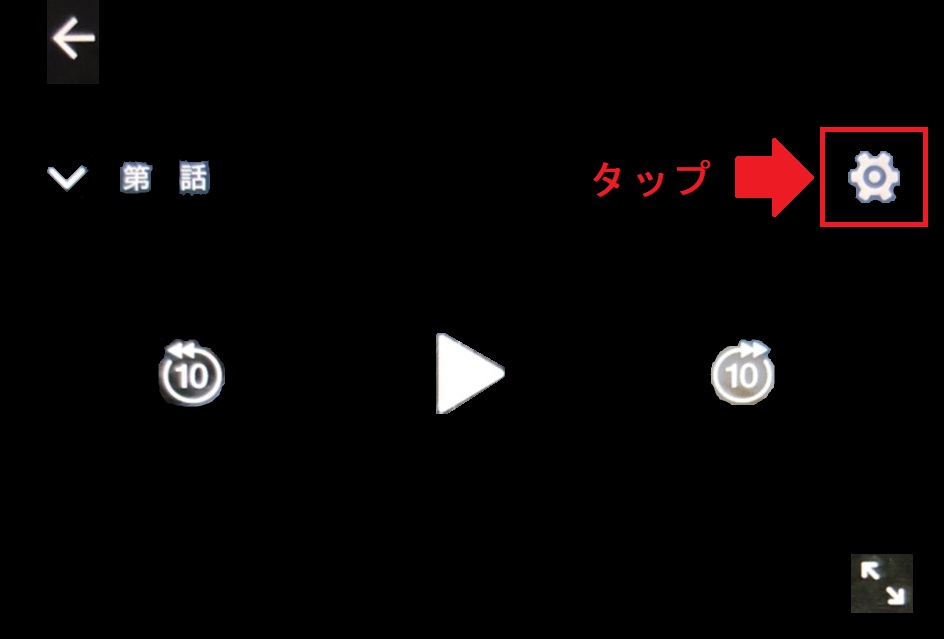
③「再生速度」の項目で「1.2倍」もしくは「1.5倍」を選択することで、dTVの動画を倍速で再生できます。
ちなみに、画質やエピソードの連続再生の設定もここから変更できます。
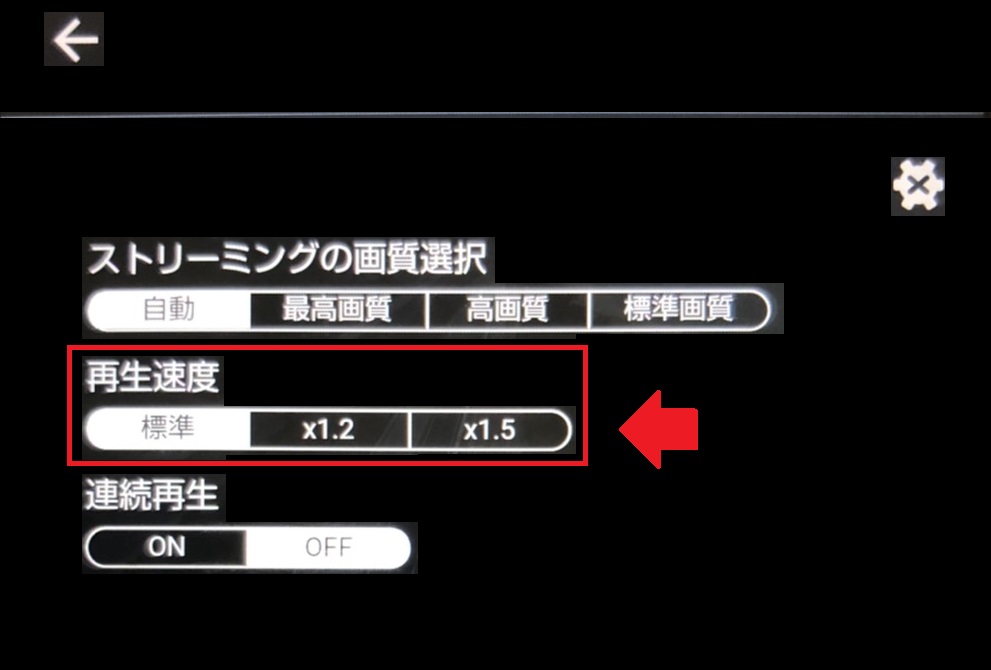
アプリの場合は簡単ですね♪
dTVパソコンで倍速再生・スロー再生・早送り・巻き戻しする方法
dTVでの倍速再生・スロー再生・早送り・巻き戻しは、パソコンでもできるのかな?と気になる方もいるでしょう。
残念ながらパソコンでの視聴だと公式にはその機能はありません。
しかし、諦めるのはまだ早いです。
倍速再生できる手段はあります。
ただし、ちょっと裏技的な方法となりますから、実践する場合は自己責任でお願いします。
(といっても私は不具合なく使えているので安心してください。)
パソコンでdTVを倍速再生するには
を使います。
手順を紹介します。
①Chromeウェブストアのページに入り「Video Speed Control」で検索をかけ、クリックします。
同じ名前のものが複数出てきますが、画像のアイコンが目印です。
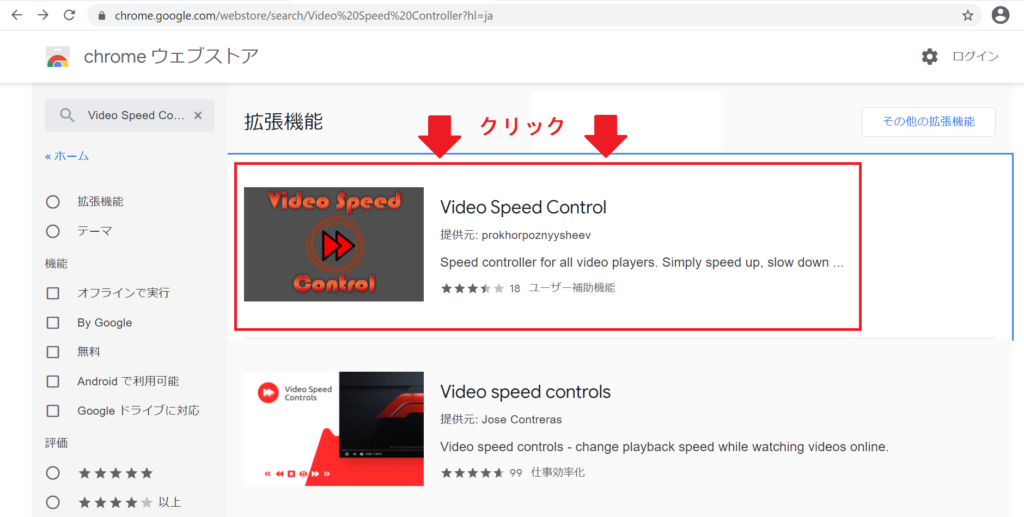
②「Chromeに追加」をクリックします。
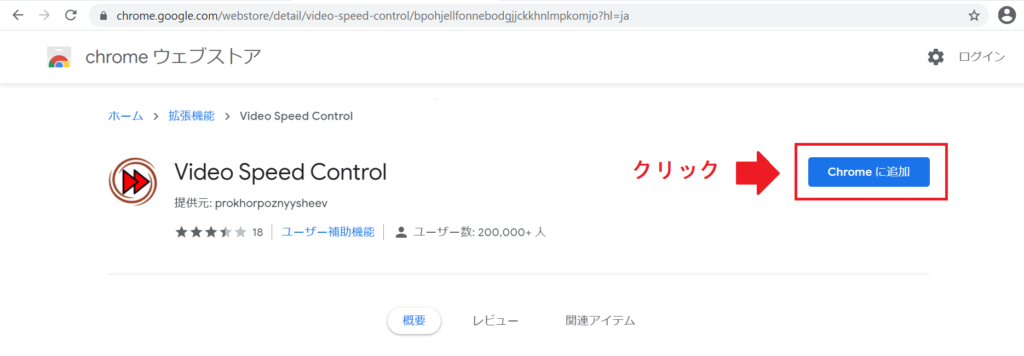
③「拡張機能を追加」をクリックします。
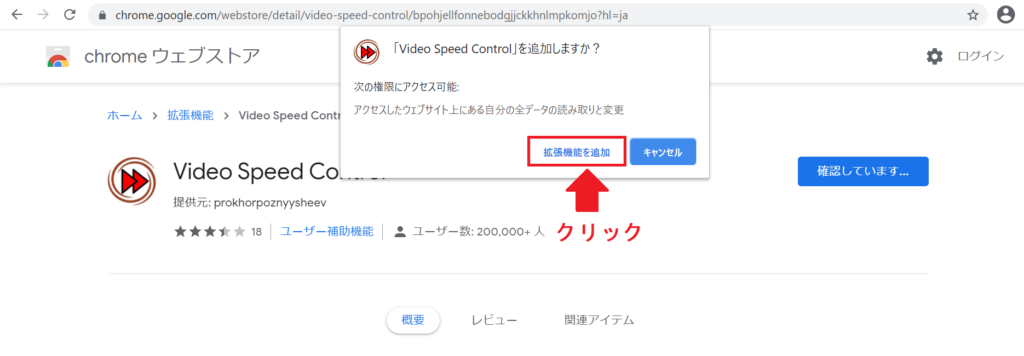
④「Video Speed Control」がGoogleの拡張機能に追加されます。
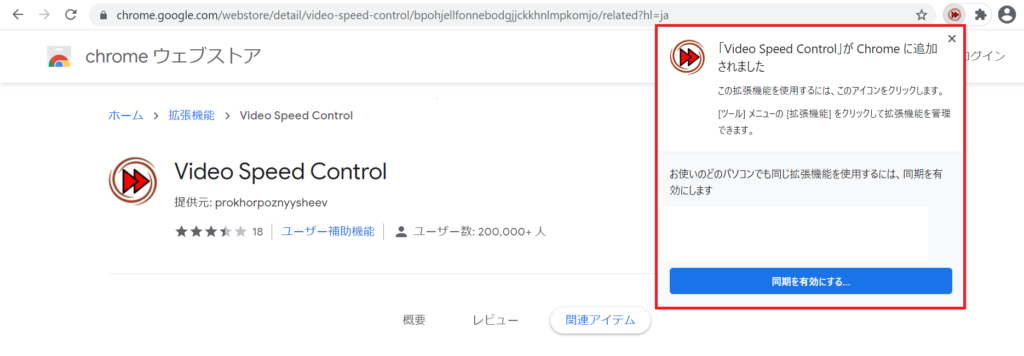
これで準備は完了です。
⑤追加した後、dTVにログインし、いつも通り視聴すると、画面左上のほうに赤い枠で「Speed – 1.00」と数字が表示されるようになります。
それにカーソルを合わせます。

⑥再生速度の調整ができるようになります。
「-」の下限は0.1倍速、「+」の上限は16倍速です。
「<<」は8秒巻き戻し、「>>」は8秒早送りができます。

これを利用すると、dTVだけではなく、
- Youtube
- アマゾンプライムビデオ
などの映像再生の速度も変えることができるようです。
標準搭載されていないのは残念ですが、これで再生速度を変えることができます♪
(おまけ)「Video Speed Control」を削除する方法
「Video Speed Control」を使わなくなったから削除したいという時もくると思います。
その方法を紹介します。
①Chromeの画面右上の「拡張機能」アイコン(パズルピースのマーク)をクリックします。

②「その他の操作」(:マーク)をクリックします。
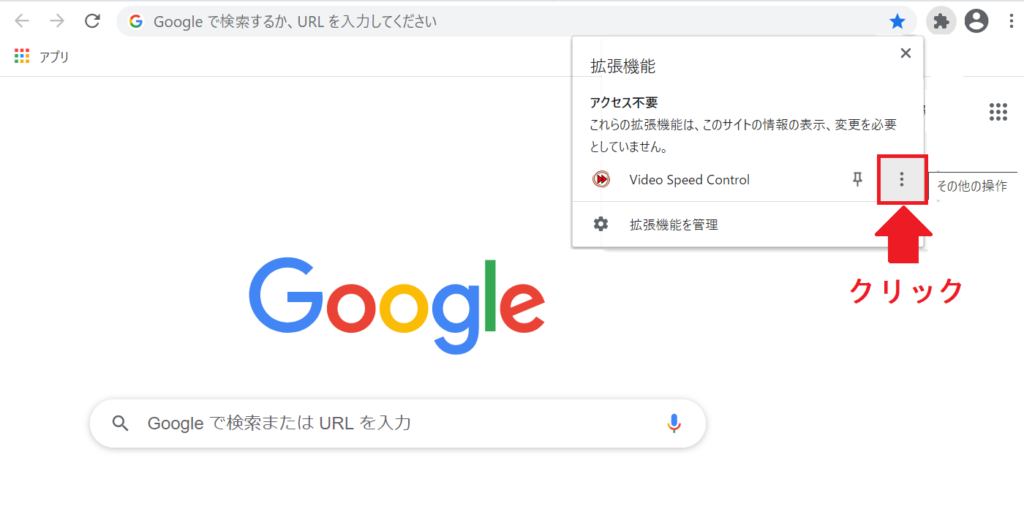
③「Chromeから削除」をクリックします。
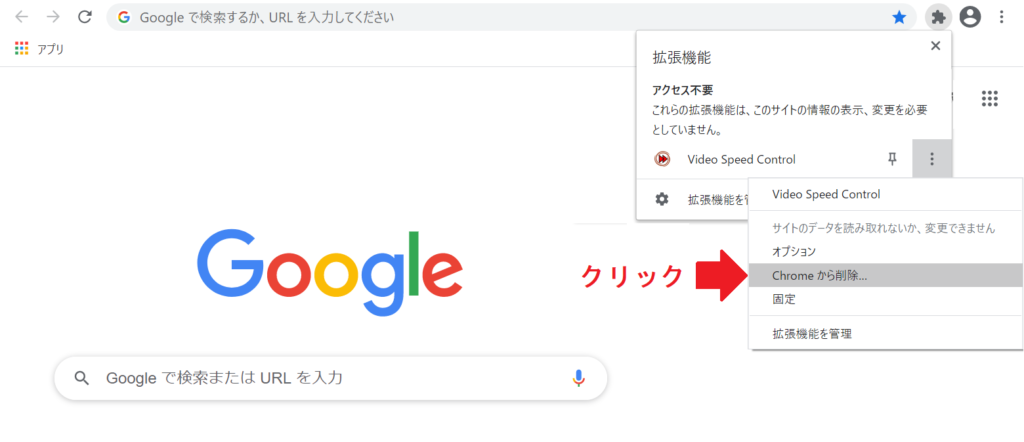
④「削除」をクリックします。
これで「Video Speed Control」が削除されました。
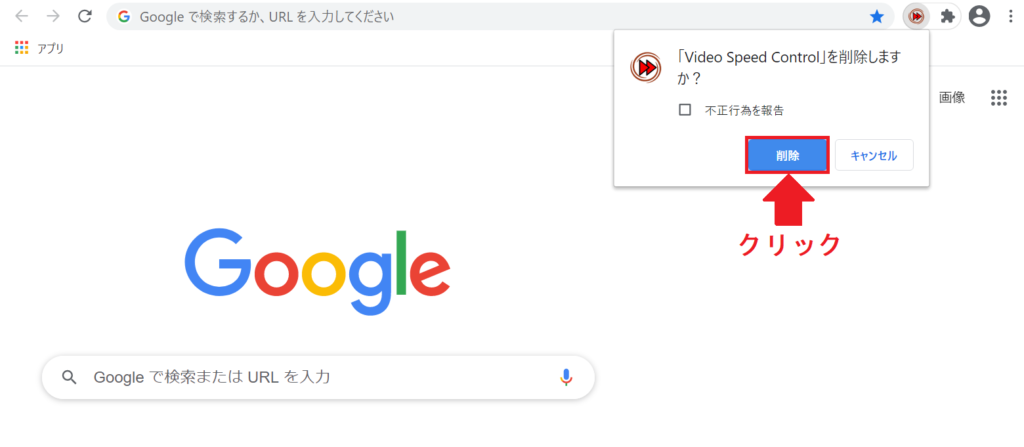
将来的には、「Video Speed Control」を利用しなくとも、パソコンで倍速再生などが標準搭載されるようになるといいですね!
それまでは紹介した「Video Speed Control」で倍速再生などを使うといいでしょう!
(ただし、自己責任でお願いします)
まとめ
以上、dTVについてアプリやパソコンで倍速再生・スロー再生する方法を紹介しました。
dTVアプリからは「1.2倍」か「1.5倍」で変更可能です。
パソコンではChromeブラウザの拡張機能「Video Speed Control」を追加するとできるようになります。
dTVの標準機能に搭載されるまでは、自己責任で、この方法を使っていただければと思います!







